5 nejlepších přehrávačů Blu-ray - Přehrávejte filmy Blu-ray na počítačích Mac a PC
Počítač může přehrávat filmy přímo.
Věci se však stávají složitějšími, když chcete hrát Blu-ray sbírky na počítači Mac nebo PC.
PC i Mac nedělají jednotku schopnou číst disky Blu-ray, ani nenabízejí přehrávač Blu-ray. Je snadné získat Jednotka Blu-ray (asi $20) online, ale ukázalo se, že je pichlavé najít software přehrávače Blu-ray.

Žádný strach a nasbírali jsme 5 nejlepší software přehrávače Blu-ray takže můžete přehrávat disky Blu-ray na počítačích Mac a PC hladce.
Čtěte dále a najděte tu pravou pro vás.
OBSAH STRÁNKY
1. Vidmore Player (PC a Mac)
Vidmore Player je multifunkční přehrávač médií, který podporuje Blu-ray, DVD a nejoblíbenější formáty digitálního videa. Díky přehrávání filmů Blu-ray dokáže přehrávat videa Blu-ray v rozlišení 1080p HD a 4K UHD na PC a Mac s podporou 4K displeje. Navíc je to přehrávač Blu-ray bez regionu a může bez omezení otevírat disky Blu-ray z jakékoli země.
- Přehrávejte disky Blu-ray, složky a soubory ISO.
- Otevřete Blu-ray 1080p HD a 4K UHD.
- Přehrávejte filmy Blu-ray chráněné technologií DRM.
- Přehrávejte DVD a digitální mediální soubory.
- K dispozici jsou pokročilé ovládací prvky přehrávání.
- Podpora BD-5, BD-9, BD-25, BD-50, BD-XL, BD-R, BD-RE atd.
Nyní se podívejme, jak pomocí přehrávače Blu-ray sledovat filmy Blu-ray na počítačích PC a Mac.
Krok 1: Stáhnout Vidmore Player
Stáhněte si tento přehrávač Blu-ray zdarma do svého počítače kliknutím na tlačítko Stáhnout níže. Nainstalujte jej do počítače PC nebo Mac a ihned jej spusťte.
Získejte jednotku Blu-ray a připojte ji k počítači. Poté vložte disk Blu-ray, který chcete otevřít v počítači, do jednotky Blu-ray.

Krok 2. Přehrávejte filmy Blu-ray na počítači
Klepněte na Otevřete disk Chcete-li přímo načíst disk Blu-ray nebo ISO nebo složku, zobrazí se nabídka Blu-ray. Vyberte svou oblíbenou kapitolu a začněte ji sledovat.

The Otevřít soubor Možnost v hlavním rozhraní umožňuje přehrávat další digitální formáty jako MOV, MP4, WMV, AVI, MKV, WebM, MP3, FLAC a další.
Horní panel nástrojů umožňuje přímo ovládat nastavení přehrávání zvuku, videa a titulků.
Více Přehrávače ISO Blu-ray v okně jsou zde.
2. Přehrávač Blu-ray Leawo (PC a Mac)
Leawo Blu-ray Player je bezplatný program pro hráče pro Windows a Mac. Stejně jako jiný software přehrávače Blu-ray dokáže přehrávat soubory Blu-ray a DVD. Ve své bezplatné verzi můžete otevírat filmy v rozlišení 1080p HD Blu-ray a další videa a zvuk jako MP4, AVI, FLV, MKV, M4V, MP3 atd.
Chcete-li přehrávat soubory Blu-ray 4K UHD, musíte upgradovat na svou prémiovou verzi.
Zde je postup, jak začít:
Krok 1. Stáhněte si Blu-ray přehrávač Leawo
Stáhněte si tento přehrávač Blu-ray zdarma do svého počítače PC nebo Mac. Spusťte jej po úspěšné instalaci.
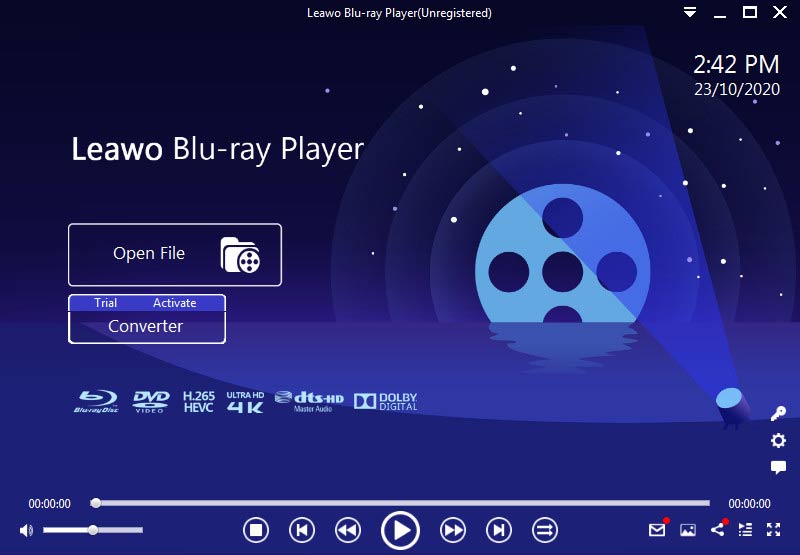
Krok 2. Přehrávejte soubory Blu-ray
Klepněte na Otevřít soubor importovat soubory Blu-ray, začne přehrávat filmy Blu-ray.
Během přehrávání videí Blu-ray můžete upravit nastavení titulků a přehrávání videa.
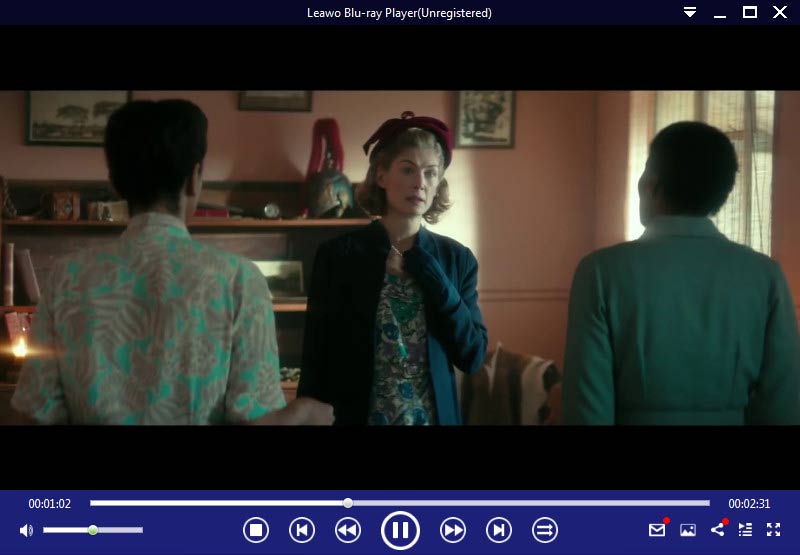
3. Přehrávač médií VLC (PC a Mac)
VLC Media Player je známý přehrávač médií s otevřeným zdrojovým kódem, který dokáže přehrávat téměř všechny formáty videa a zvuku na různých platformách. V tomto příspěvku lze VLC použít jako přehrávač Blu-ray. Jedna věc, kterou byste si měli pamatovat, je, že VLC Media Player nedokáže zpracovat žádné šifrované disky Blu-ray. Díky tomu můžete přehrávat vypálené filmy Blu-ray pouze ve VLC. Kromě toho může přehrávání Blu-ray 4K ve VLC zaostávat a koktat.
Takto VLC přehrává filmy Blu-ray na PC nebo Mac.
Krok 1. Stáhněte si VLC na PC nebo Mac. Klepněte na Média vybrat Otevřete disk v hlavním rozhraní.
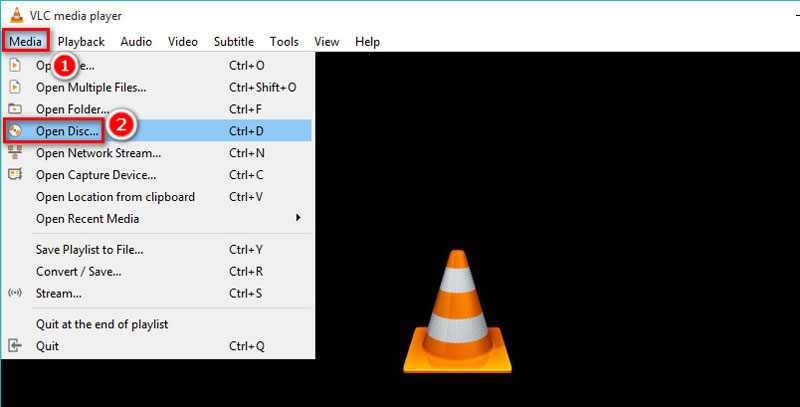
Krok 2. Zaškrtněte kruh Modrý paprseka klikněte na Procházet procházet disk Blu-ray nebo složku nebo soubor ISO.
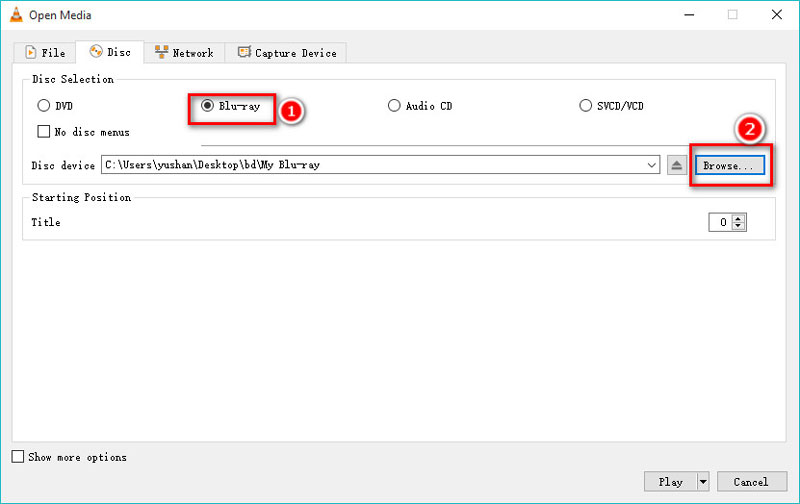
Krok 3. Klepněte na Hrát si tlačítko ve spodní části pro spuštění sledování Blu-ray filmů ve VLC.
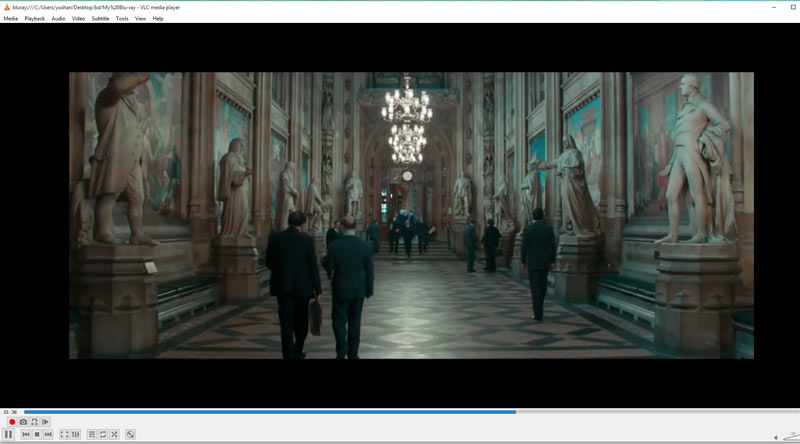
Naučte se zde, abyste věděli, jak na to přehrávat šifrované Blu-ray ve VLC podrobně.
4. Přehrávač Blu-ray Aiseesoft (PC a Mac)
Aiseesoft Blu-ray Player je software Blu-ray přehrávače podobný Vidmore Player. Může přehrávat všechny populární formáty médií, jako jsou WebM, MP4, MKV, MTS, M2TS, M4V, FLV, MOV, WMV, AVI, MP3, AIFF, ALAC a další. Kromě toho může přehrávat disky Blu-ray 4K, složky a soubory ISO na počítačích iMac, MacBook Pro, Mac Pro, Mac mini a dalších počítačích se systémem Windows. Když vložíte disk DVD, může tento software také rychle otevřít.
Kroky přehrávání Blu-ray filmů na PC a Mac jsou celkem snadné.
Krok 1. Stáhněte si Blu-ray přehrávač Aiseesoft do počítače se systémem Windows nebo Mac. Po úspěšné instalaci tento software otevřete.
Krok 2. Klepněte na Otevřete disk tlačítko pro import disku Blu-ray, složky nebo souboru ISO do tohoto nástroje.
Poté začne přehrávat filmy Blu-ray. Tento přehrávač Blu-ray umožňuje upravit nastavení přehrávání videa a zvuku pomocí panelu nástrojů na PC a Mac.
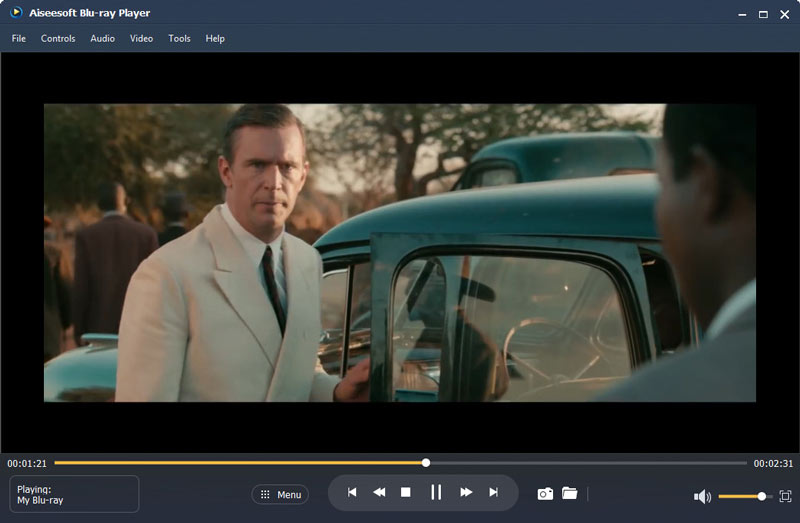
5. Přehrávač Blu-ray Macgo (Mac)
Macgo Blu-ray Player je software přehrávače Blu-ray pro Apple Mac. Může přehrávat disky Blu-ray a nabídky téměř na počítači Mac. S podporou až 1080p HD kvality podporuje DTS 5.1, Dolby TrueHD Audio DTS-HD Master Audio a Pass Through bez ztráty kvality.
Chcete-li přehrávat Blu-ray filmy v rozlišení 4K UHD, musíte upgradovat na Mac Blu-ray Player Pro.
Zde je průvodce, jak používat Blu-ray přehrávač Macgo ke sledování filmů Blu-ray na počítačích Mac.
Krok 1. Stáhněte si tento software Blu-ray přehrávače Mac na svůj iMac, MacBook Pro / Air atd. A spusťte jej.
Krok 2. Připojte jednotku Blu-ray k počítači Mac pomocí kabelu USB. Do jednotky vložte disk Blu-ray, který chcete přehrát.
Krok 3. Počkejte chvíli a v tomto softwaru se zobrazí nabídka disku Blu-ray.
Vyberte si, co chcete hrát, a okamžitě sledujte videa Blu-ray.
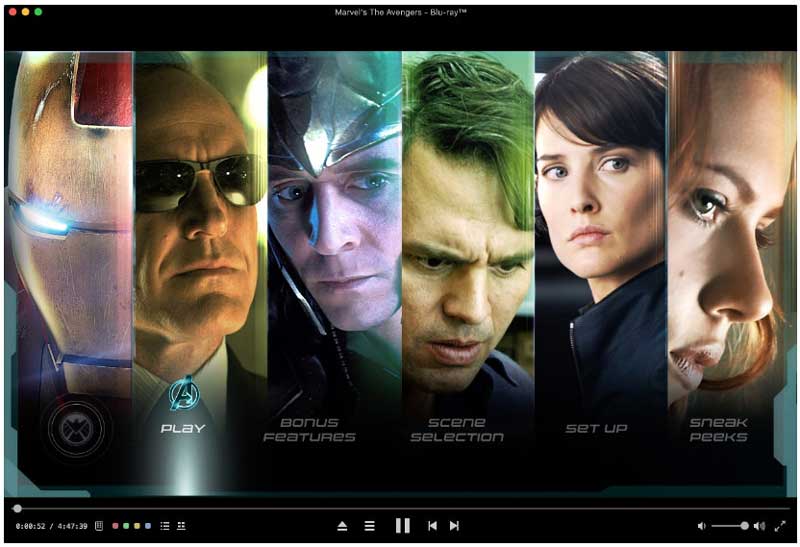
6. Časté dotazy k přehrávání Blu-ray na počítačích Mac a PC
Můžete připojit přehrávač Blu-ray k MacBooku Pro?
Ne. Ačkoli má váš MacBook Pro port HDMI, je to výstupní port místo vstupního portu, takže můžete připojit i Blu-ray přehrávač, ale MacBook Pro nemůže přehrávat Blu-ray filmy s externím Blu-ray přehrávačem .
Může Windows Media Player přehrávat Blu-ray?
Ne. Windows Media Player nepřehrává filmy Blu-ray na počítačích se systémem Windows 10/8/7. Na přehrávat Blu-ray filmy na Windows Media Player, můžete si stáhnout kodek Blu-ray, převést Blu-ray do digitálních formátů a získat alternativu WMP.
Hraje Apple MacBook Pro DVD?
Apple do značné míry odstranil svou DVD mechaniku z počítače MacBook Pro a zůstává pouze 13palcový MacBook. Chcete-li přehrát DVD na MacBooku Pro, musíte do jeho mechaniky vložit DVD disk a poté si zdarma otevřít DVD přehrávač na Macu pro otevření DVD filmů. Kromě toho, abyste mohli přehrávat DVD na MacBooku Pro bez DVD mechaniky, musíte si pro vložení DVD koupit Apple SuperDrive.
Závěr
Uživatelé počítačů PC a Mac nemohou přímo otevírat filmy Blu-ray z důvodu chybějícího přehrávače Blu-ray nebo jednotky Blu-ray. Tento příspěvek shromažďuje 5 nejlepších přehrávačů Blu-ray pro uživatele stolních počítačů a notebooků, takže můžete sledovat filmy Blu-ray bez televize.
Který software přehrávače Blu-ray byste si stáhli?
Považujete tento návod za užitečný?
Nezapomeňte zanechat zpětnou vazbu v sekci komentáře níže.
Blu-ray tipy
-
Přehrávejte Blu-ray
-
Komprimovat video do
-
Otočit video


